왜 내 키보드가 이중 문자를 입력하지 않을까요? 어떻게 고칠까요?

키보드가 같은 문자를 두 번 입력하지 않으면 접근성 설정에서의 구성 오류 때문일 수 있습니다.
Windows 컴퓨터에서 이 문제를 해결하기 위해 아래 단계를 따르세요.
키보드가 같은 문자를 두 번 입력하지 않는 문제 해결 방법
1. 접근성 센터에서 필터 키 사용자 정의
- Windows 키 + R을 눌러 실행 창을 엽니다.
- control을 입력하고 확인을 눌러 제어판을 엽니다.
- 제어판에서 접근성을 클릭합니다.
- 접근성 센터를 엽니다.
- “ 키보드를 사용하기 쉽게 만들기 ”를 클릭합니다.
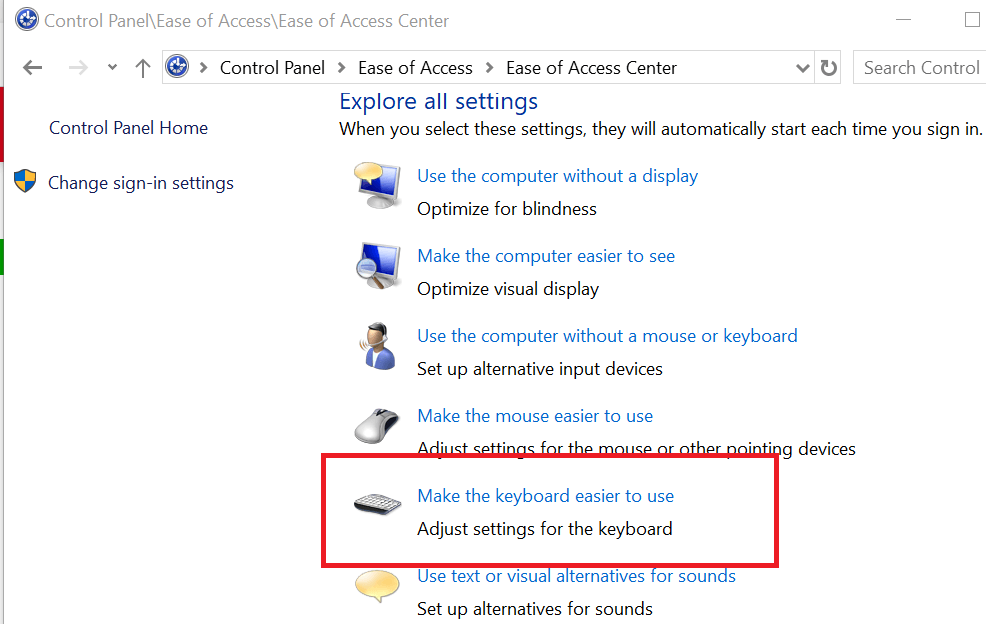
- 필터 키 설정을 클릭합니다.
- 필터 옵션에서 반복 키 및 느린 키 활성화를 선택합니다.
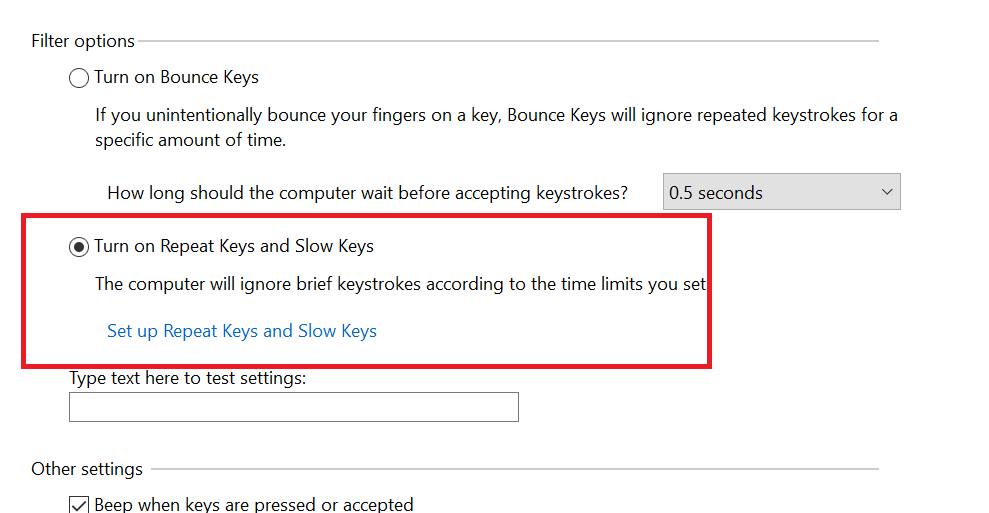
- 적용을 클릭하고 변경 사항을 저장하려면 확인을 클릭합니다.
- 시스템을 재부팅합니다(선택사항) 그리고 반복 문자를 입력할 수 있는지 확인합니다.
여러 개의 키를 동시에 누르기 어려운 경우 필터 키를 활성화할 수도 있습니다.
2. 키보드 장치 문제 해결사 실행
- 시작을 클릭하고 설정을 선택합니다.
- 업데이트 및 보안을 클릭합니다.
- 왼쪽 창에서 “문제 해결”을 클릭합니다.
- 아래로 스크롤하여 키보드를 클릭합니다.
- 문제 해결사 실행 버튼을 클릭합니다.
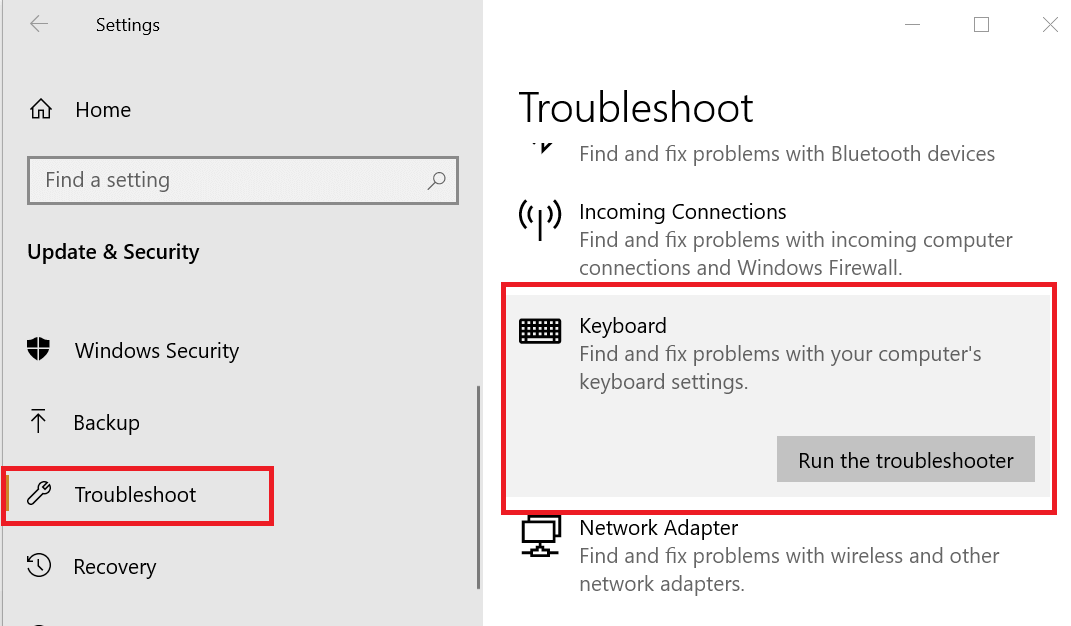
- Windows는 키보드와 관련된 문제를 스캔하고 적절한 수정을 권장할 것입니다.
- 수정을 적용한 후 시스템을 재부팅하고 개선된 사항이 있는지 확인합니다.
문제가 계속되면 하드웨어 및 장치 문제 해결사를 실행합니다.
- Windows 키 + R을 눌러 실행 창을 엽니다.
- control을 입력하고 확인을 누릅니다.
- 제어판에서 하드웨어 및 소리를 클릭합니다.
- 오른쪽 상단 검색창에 문제 해결을 입력합니다.
- 하드웨어 및 소리를 클릭합니다.
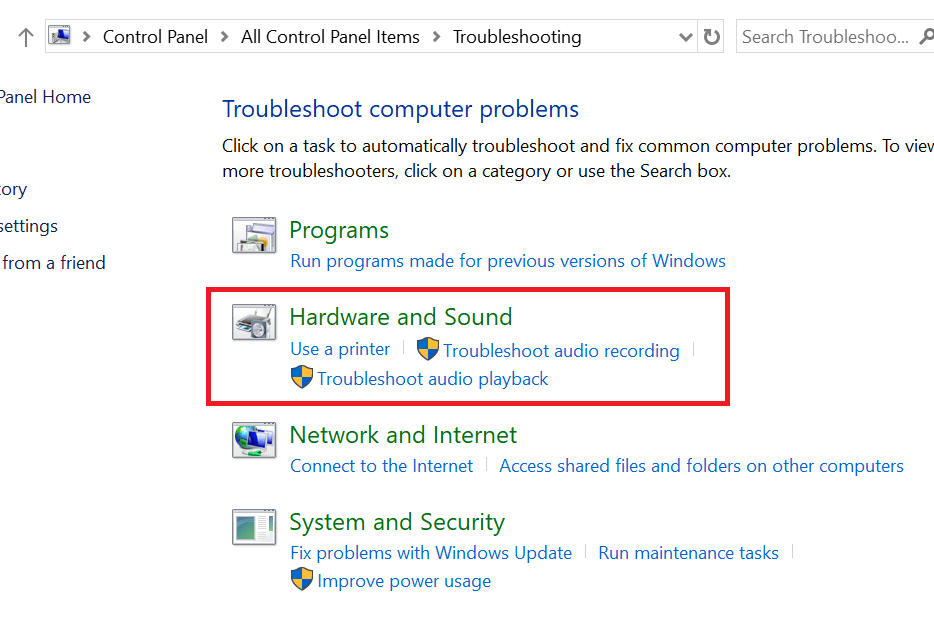
- “Windows” 섹션에서 키보드 옵션을 클릭합니다.
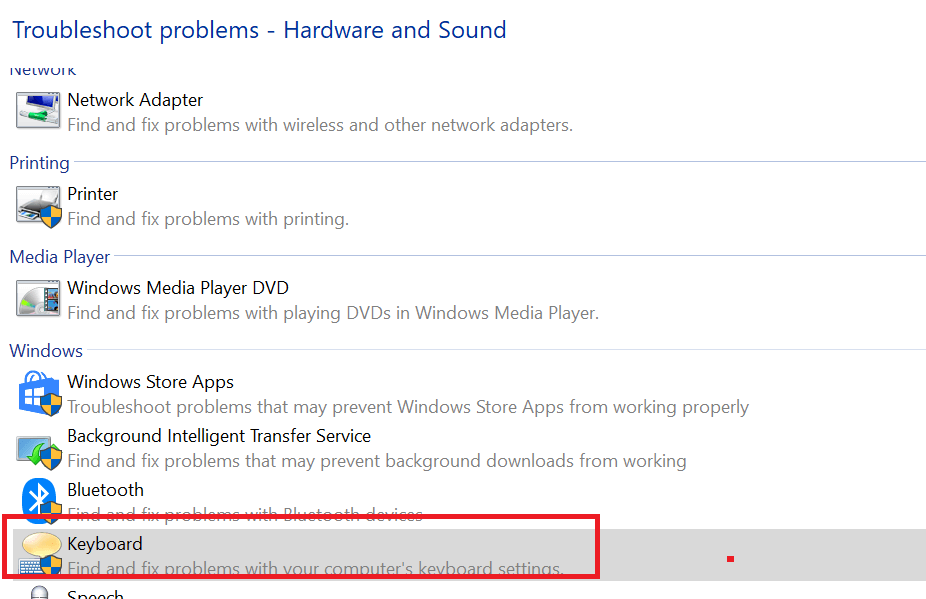
- 다음을 클릭하고 Windows가 적절한 수정을 찾아 추천할 때까지 기다립니다.
이 주제에 대해 더 읽기
- Gmail 계정 가입 및 만들기 [쉬운 가이드]
- 미사일 명령 델타 설치 문제 해결 방법
- FIX: 미사일 명령 델타 PC에서 충돌
- 미사일 명령 델타가 시작되지 않는 문제 해결 방법
3. 키보드 드라이버 업데이트
- Windows 키 + R을 눌러 실행 창을 엽니다.
- devmgmt.msc를 입력하고 확인을 눌러 장치 관리자를 엽니다.
- 키보드 섹션을 확장합니다.
- 나열된 키보드 장치를 마우스 오른쪽 버튼으로 클릭하고 드라이버 업데이트를 선택합니다.
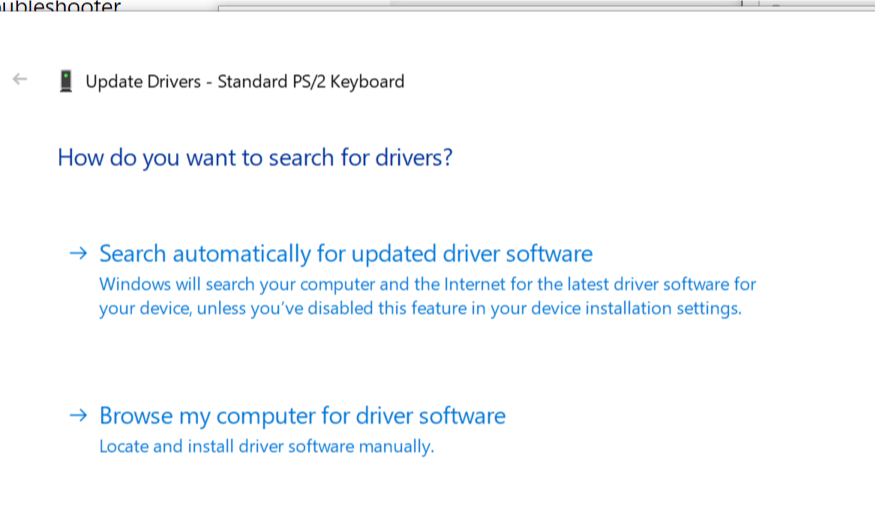
- “ 업데이트된 드라이버 소프트웨어 자동 검색 ” 옵션을 선택합니다.
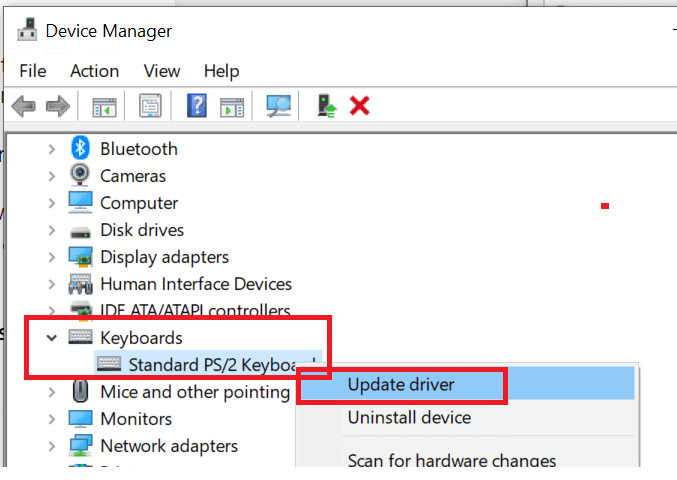
- Windows가 이제 컴퓨터와 인터넷에서 장치용 최신 드라이버 소프트웨어를 검색합니다. 다운로드가 완료되고 업데이트가 설치되기를 기다립니다.
- 업데이트가 설치된 후 시스템을 재부팅합니다.
그 후 이중 문자를 입력하지 않는 키보드 문제는 해결되어야 합니다.
다른 키보드 문제도 마찬가지로 짜증날 수 있으며, 키가 혼자 눌리거나 입력 없이 클릭 소리가 나거나, 지속적인 비프음 또는 문자 입력이 거꾸로 되기도 합니다.
때때로 잘못된 문자가 나타나거나 Windows가 키보드 언어를 예기치 않게 전환하기도 합니다. 이러한 문제에 대한 실용적인 해결책은 자동 입력, 클릭 소음, 키보드 비프음, 거꾸로 입력, 잘못된 문자 및 언어 전환에 대한 유용한 가이드를 확인하세요.
또한, 드라이버를 자동으로 업데이트할 전용 소프트웨어에 대한 추가 지원이 필요한 경우, 가장 좋은 드라이버 업데이트 소프트웨어를 선택하여 빠르게 해결하십시오.













